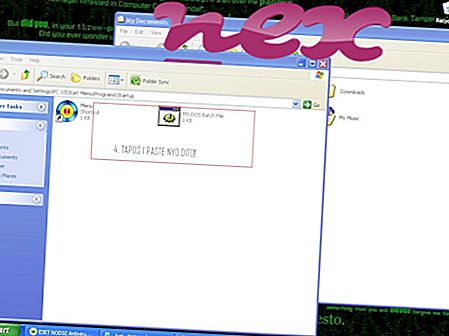Le processus appelé Inspection ou Inspect Object (version (version UNICODE 32 bits)) appartient au logiciel CloudSupport ou Trend Micro Internet Security ou Trend Micro Maximum Security de Trend Micro (www.trendmicro.com) ou Microsoft (www.microsoft.com ).
Description: Inspect.exe n'est pas essentiel au système d'exploitation Windows et provoque relativement peu de problèmes. Inspect.exe se trouve dans un sous-répertoire de "C: \ Program Files" (principalement C: \ Program Files \ Trend Micro \ Titanium \ plugin \ Pt \ win32 \ inspect \ ). La taille du fichier sous Windows 10/8/7 / XP est de 2 287 104 octets.
Le programme n'a pas de fenêtre visible. Inspect.exe est un fichier signé Verisign. Inspect.exe est certifié par une entreprise de confiance. Le fichier n'est pas un fichier de base Windows. Inspect.exe est capable de se cacher et de surveiller les applications. Par conséquent, la cote de sécurité technique est dangereuse de 12% .
Désinstallation de cette variante: Si vous rencontrez des problèmes avec Inspect.exe, vous pouvez également visiter la page d'assistance www.trendmicro.com, mettre à jour le programme vers la dernière version ou désinstaller le programme associé (Démarrer> Panneau de configuration> Désinstaller un programme> Tendance Micro Internet Security ou Trend Micro Maximum Security ).- Si Inspect.exe se trouve dans un sous-répertoire du dossier Windows pour les fichiers temporaires, la cote de sécurité est de 34% dangereuse . La taille du fichier est de 2 291 656 octets. Le programme n'a pas de fenêtre visible. Il s'agit d'un fichier signé Verisign. Le fichier Inspect.exe est certifié par une entreprise digne de confiance. Ce n'est pas un fichier de base Windows. Inspect.exe est capable de se cacher et de surveiller les applications.
- Si Inspect.exe se trouve dans le dossier C: \ Windows \ System32, la note de sécurité attribuée est 66% de dangerosité . La taille du fichier est de 168 784 octets. Le programme n'a pas de fenêtre visible. Le fichier Inspect.exe est signé numériquement. Le processus est un processus furtif caché. Ce n'est pas un fichier système Windows.
- Si Inspect.exe se trouve dans un sous-dossier du dossier de profil de l'utilisateur, la cote de sécurité est de 48% dangereuse . La taille du fichier est de 2 296 280 octets.
Important: certains logiciels malveillants se camouflent en tant que Inspect.exe, en particulier lorsqu'ils se trouvent dans le dossier C: \ Windows ou C: \ Windows \ System32. Par conséquent, vous devriez vérifier le processus Inspect.exe sur votre PC pour voir s'il s'agit d'une menace. Nous recommandons Security Task Manager pour vérifier la sécurité de votre ordinateur. C'était l'un des meilleurs choix de téléchargement du Washington Post et de PC World .
Un ordinateur propre et bien rangé est la condition essentielle pour éviter les problèmes avec Inspect. Cela signifie exécuter une analyse des logiciels malveillants, nettoyer votre disque dur à l'aide de 1 cleanmgr et 2 sfc / scannow, 3 désinstaller les programmes dont vous n'avez plus besoin, vérifier les programmes de démarrage automatique (à l'aide de 4 msconfig) et activer la mise à jour automatique de Windows 5. N'oubliez pas d'effectuer des sauvegardes périodiques ou au moins de définir des points de restauration.
Si vous rencontrez un problème réel, essayez de vous rappeler la dernière chose que vous avez faite ou la dernière chose que vous avez installée avant que le problème n'apparaisse pour la première fois. Utilisez la commande 6 resmon pour identifier les processus à l'origine de votre problème. Même pour les problèmes graves, plutôt que de réinstaller Windows, il vaut mieux réparer votre installation ou, pour Windows 8 et versions ultérieures, exécuter la commande 7 DISM.exe / Online / Cleanup-image / Restorehealth. Cela vous permet de réparer le système d'exploitation sans perdre de données.
Pour vous aider à analyser le processus Inspect.exe sur votre ordinateur, les programmes suivants se sont révélés utiles: Un gestionnaire des tâches de sécurité affiche toutes les tâches Windows en cours d'exécution, y compris les processus cachés intégrés, tels que la surveillance du clavier et du navigateur ou les entrées de démarrage automatique. Une cote de risque de sécurité unique indique la probabilité que le processus soit un logiciel espion, un logiciel malveillant ou un cheval de Troie potentiel. B Malwarebytes Anti-Malware détecte et supprime les logiciels espions, les adwares, les chevaux de Troie, les enregistreurs de frappe, les logiciels malveillants et les trackers de votre disque dur.
Fichier associé:
bdapphost.exe rayonsat_3dsmax2011_64server.exe service-install.exe Inspect.exe jaureg.exe memcached.exe aoldial.exe ytdl.dll jplay.exe wa_3rd_party_host_32.exe styler.exe